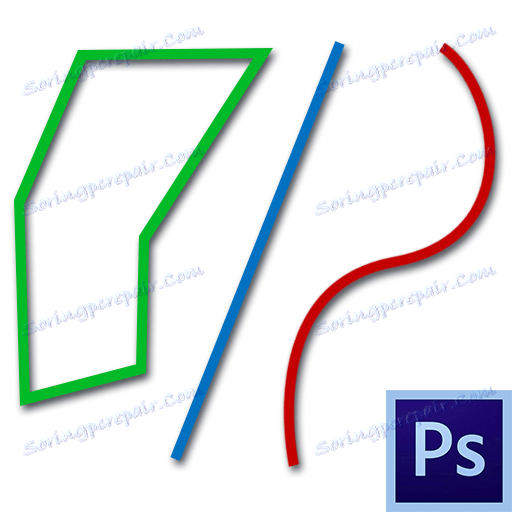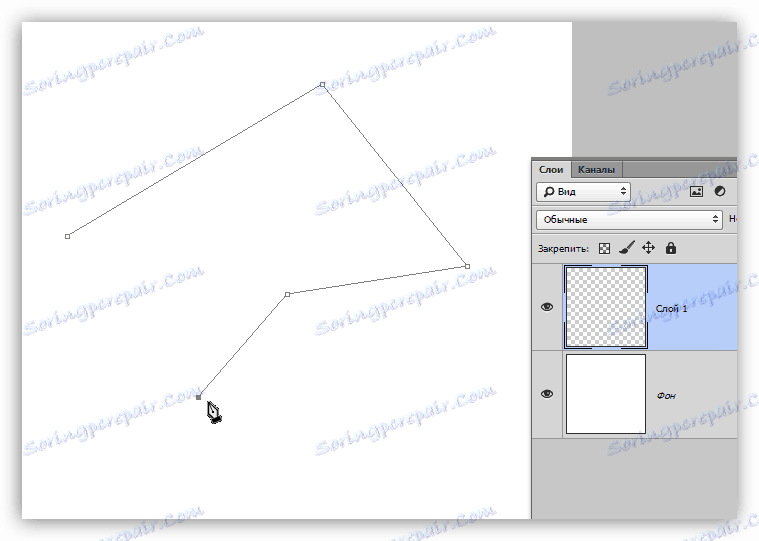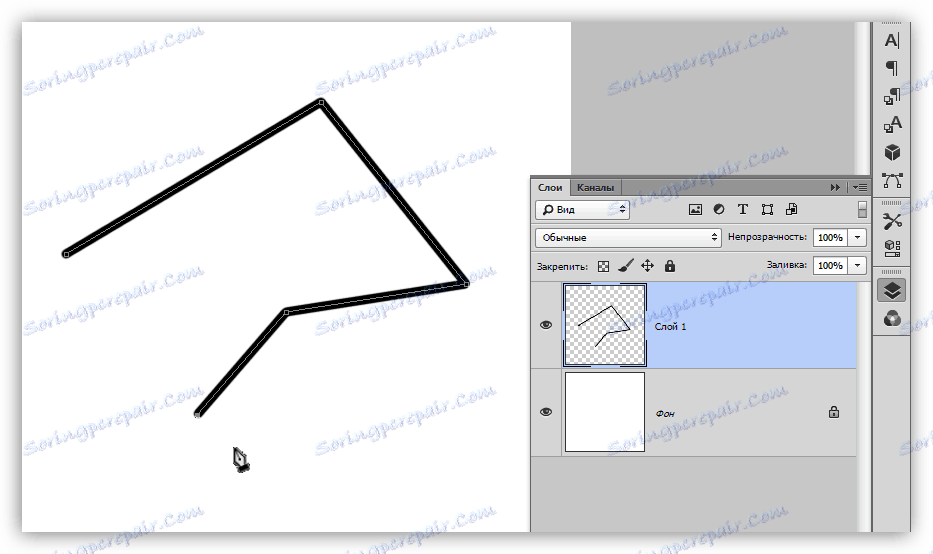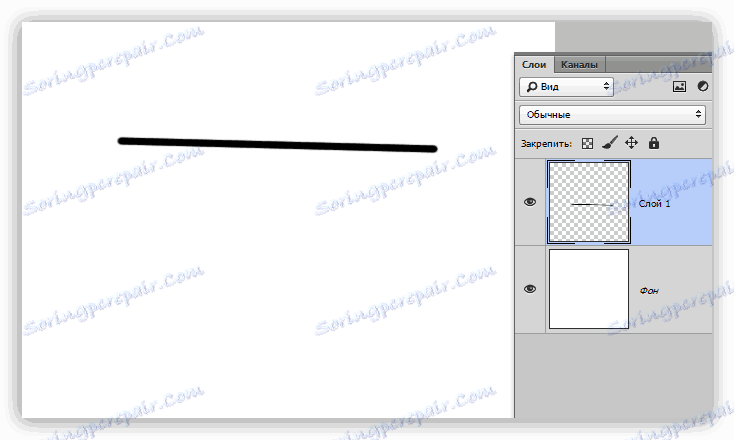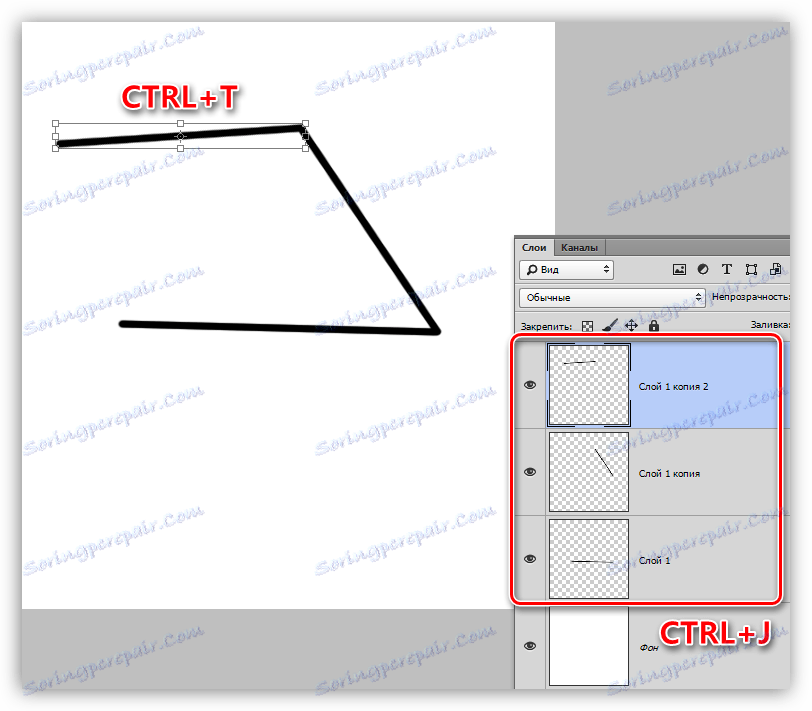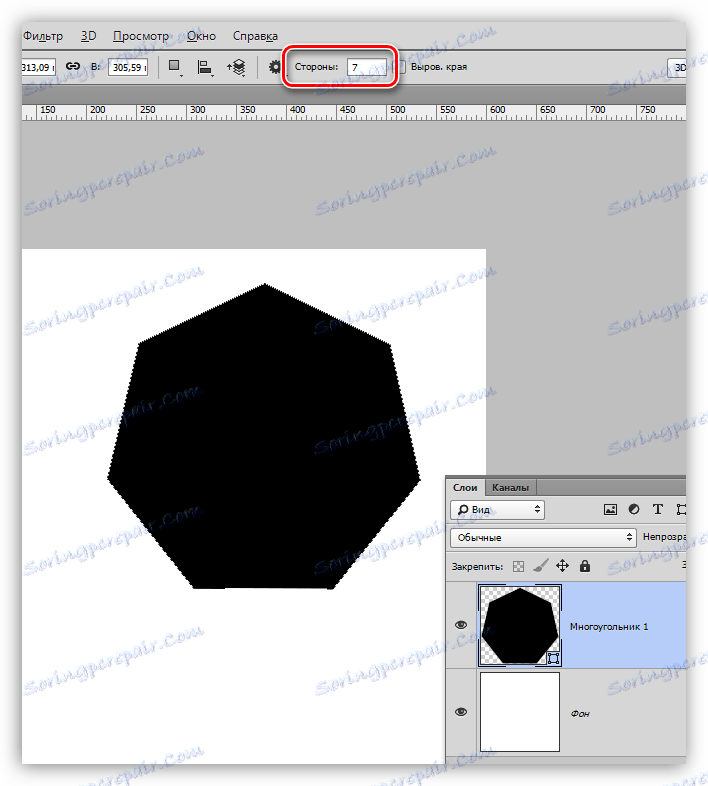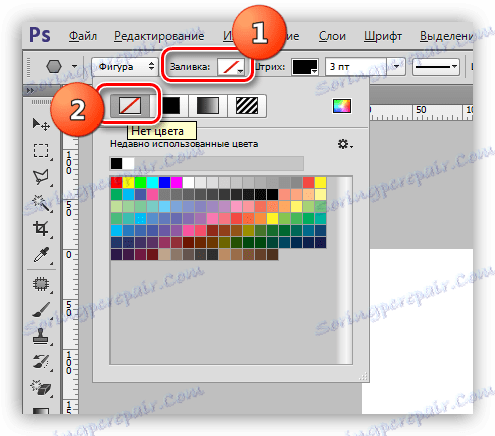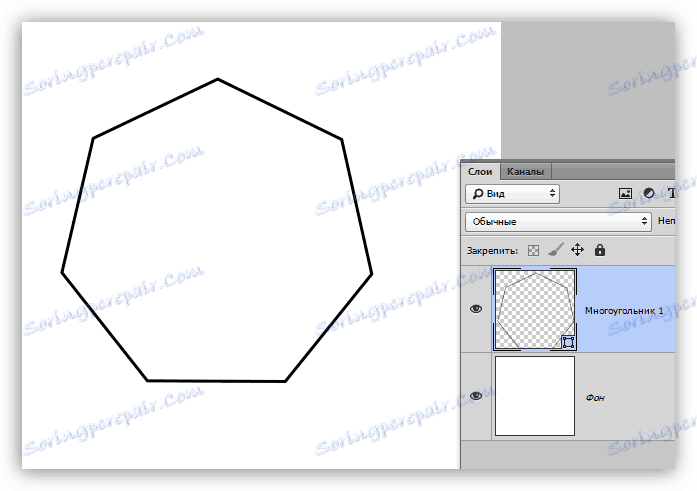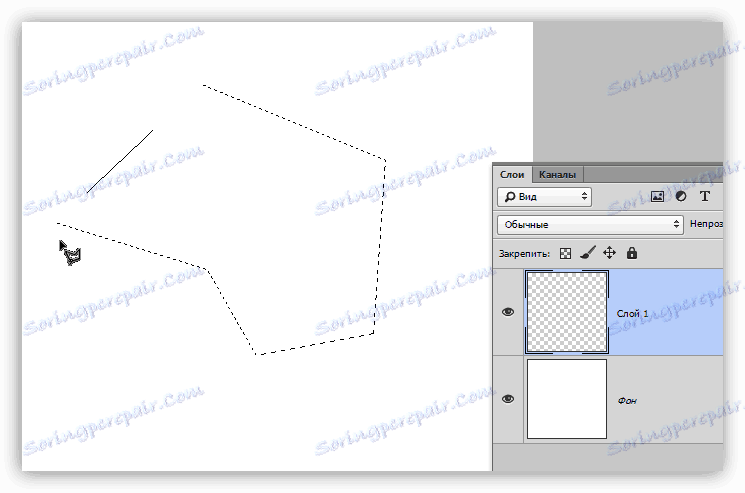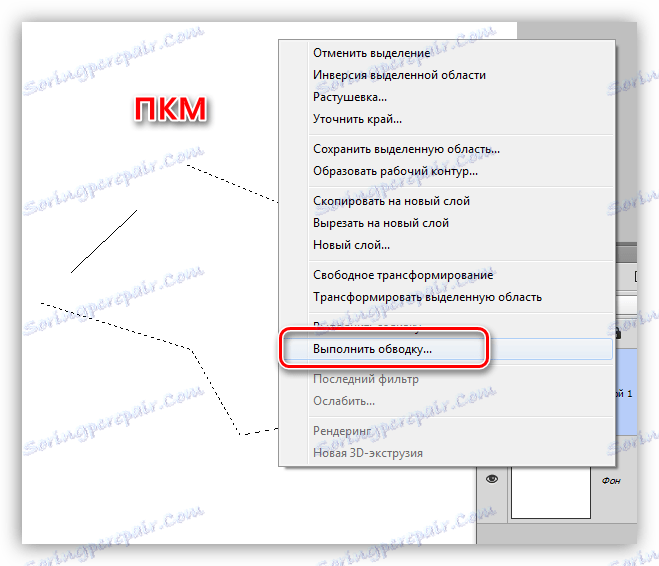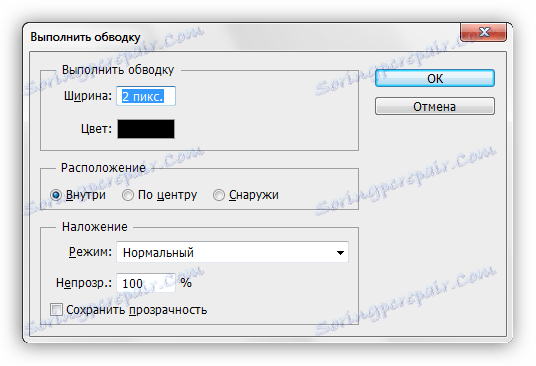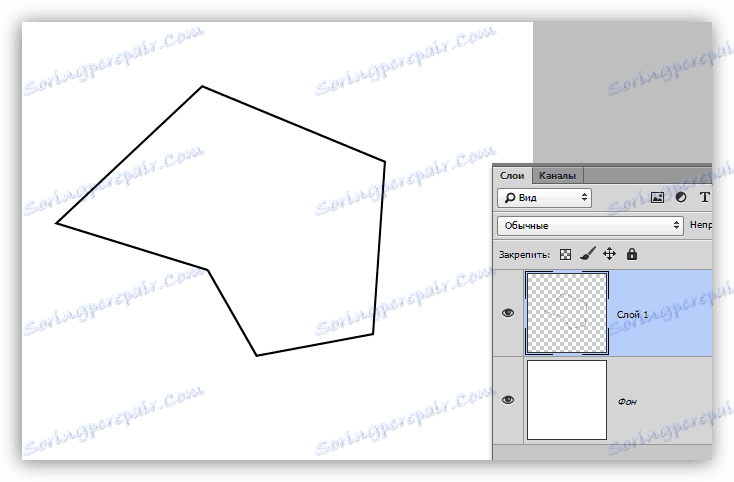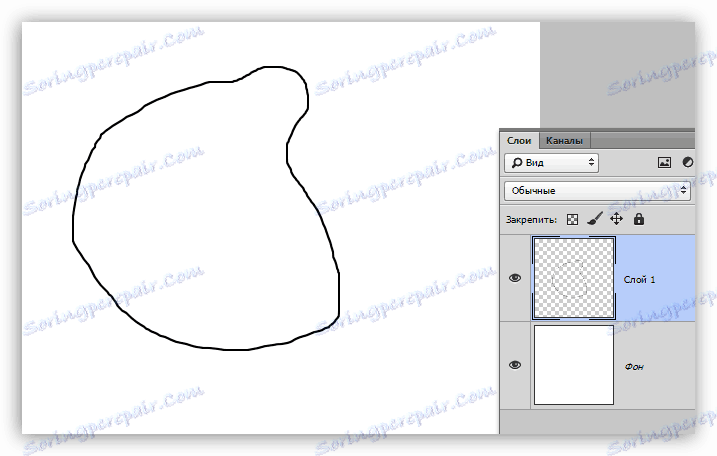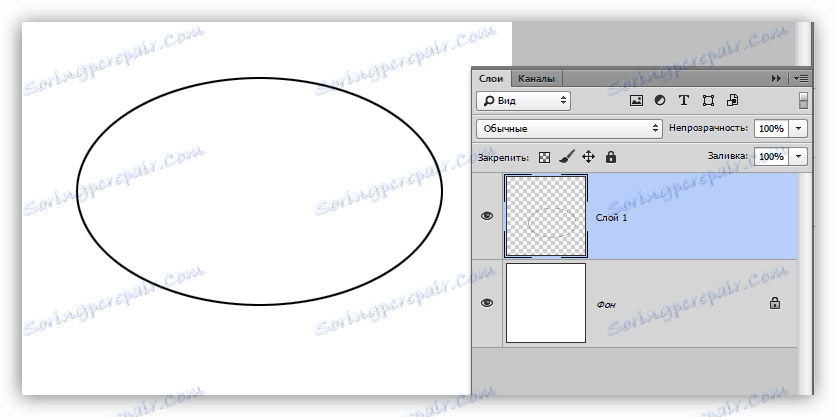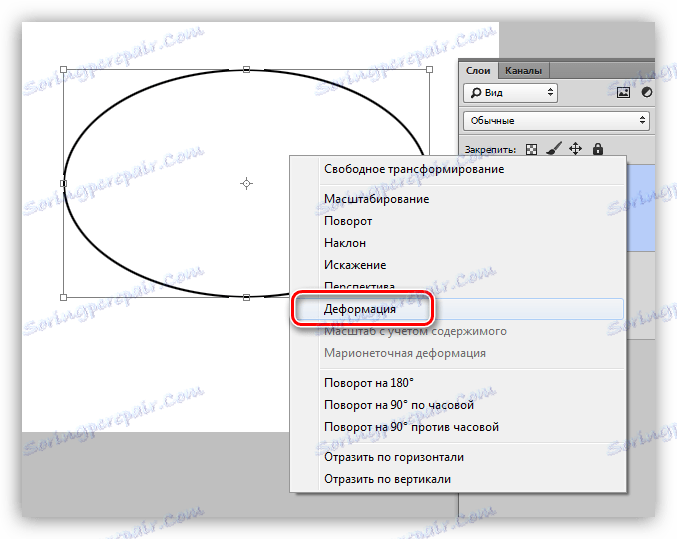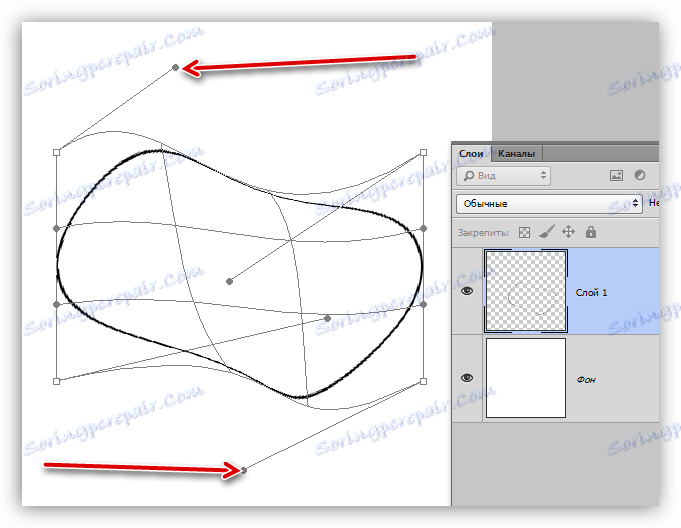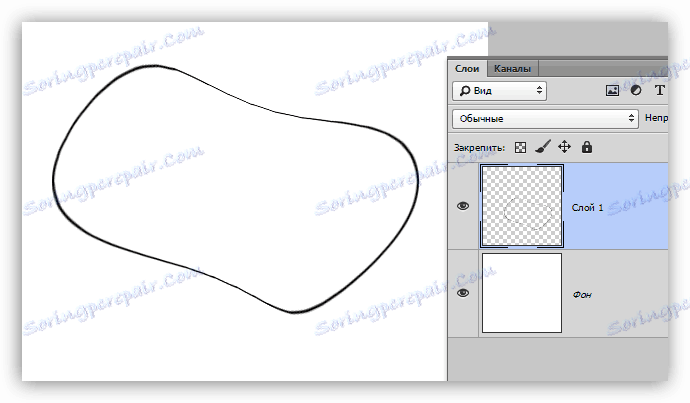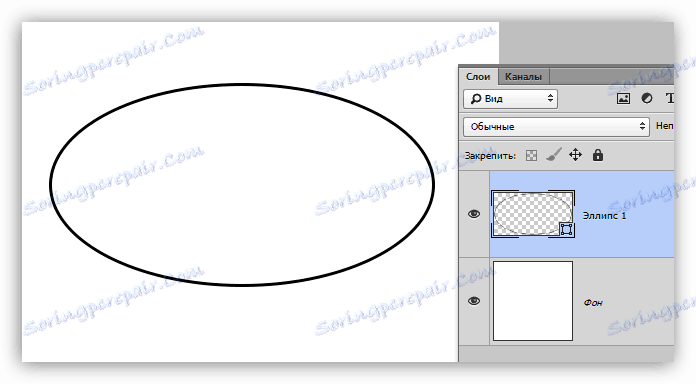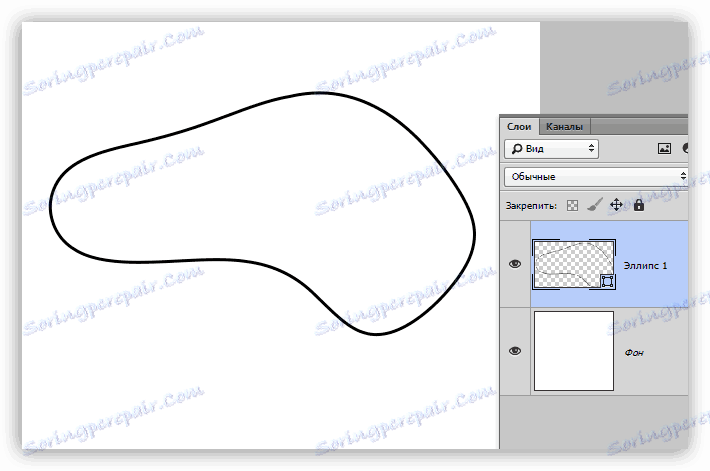Crtanje linija u Photoshopu
Linije, kao i drugi geometrijski elementi, sastavni su dio rada majstora Photoshopa. Uz pomoć linija, rešetki, kontura, stvaraju se segmenti raznih oblika, izgrađuju se kosturi složenih objekata.
Danas će članak biti potpuno posvećen načinima izrade crte u Photoshopu.
Izrada linija
Kao što znamo iz nastave geometrije škole, linije su ravne, slomljene i zakrivljene.
ravno
Da biste izrađivali izravno u Photoshopu, imate nekoliko opcija pomoću različitih alata. Sve osnovne metode gradnje date su u jednom od već postojećih lekcija.
Pouka: Nacrtajte ravnu liniju u Photoshopu
Stoga nećemo ostati u ovom odjeljku, ali odmah nastaviti do sljedećeg.
Broken line
Slomljena crta sastoji se od nekoliko ravnih linija, a može se zatvoriti, čineći poligon. Na temelju toga postoji nekoliko načina za izgradnju.
- Neotvorena polilina
- Najlakše rješenje za stvaranje takve linije je alat Pen . Pomoću nje možemo prikazati bilo što od jednostavnog kuta do složenog poligona. Više pojedinosti o instrumentu potražite u članku na našem web mjestu.
Pouka: Alat za olovku u Photoshopu - teorija i praksa
Da bi se postigao željeni rezultat, dovoljno je staviti nekoliko točaka na platnu,
![Referentne točke za isprekidanu liniju alata Pen u Photoshopu]()
Zatim kružite dobiveni obris pomoću jednog alata (pročitajte lekciju o Perotu).
![Ispunite obris alata stvorenog alatom Olovka u Photoshopu]()
- Druga mogućnost je privući isprekidanu liniju iz nekoliko ravnih linija. Možete, na primjer, privući početni element,
![Stvorite prvi element za izgradnju poliline u Photoshopu]()
Zatim kopiranjem slojeva ( CTRL + J ) i opcijom "Besplatna transformacija" , koja se aktivira pritiskom tipke CTRL + T , stvorite željeni oblik.
![Izradite višeslojnu liniju iz nekoliko redaka u programu Photoshop]()
- Zatvorena polilina
- Slika.
Pouka: Alati za stvaranje oblika u Photoshopu
Prilikom primjene ove metode dobivamo geometrijsku sliku s jednakim kutovima i stranama.
![Izradite poligon s jednakim kutovima i stranicama u Photoshopu]()
Da biste direktno dobili liniju (kontura), trebate podesiti moždani udar, pod nazivom "Moždani udar" . U našem slučaju to će biti čvrsti potez određene veličine i boje.
![Podešavanje obrisa zatvorene poliline u Photoshopu]()
Nakon onemogućivanja popunjavanja
![Onemogućite popunjavanje poligona u programu Photoshop]()
dobivamo traženi rezultat.
![Slomljena linija koju je stvorio alat Slika u Photoshopu]()
Takva se slika može deformirati i rotirati uz pomoć iste "slobodne transformacije" .
- Linija s ravnim linijama.
![Rectilinear Lasso alat u Photoshopu]()
Pomoću ovog alata možete izraditi poligone bilo koje konfiguracije. Nakon postavljanja nekoliko točaka kreira se odabir.
![Istaknuvši alat Rectilinear Lasso u Photoshopu]()
Ovaj bi izbor trebao biti opisan, za koji postoji odgovarajuća funkcija, koja se zove klikom na platnu na platnu.
![Pozivanje funkcije Označavanje odabira u Photoshopu]()
U postavkama možete odabrati boju, veličinu i položaj moždanog udara.
![Stavljanje odabranog područja u Photoshop]()
Da biste zadržali oštrinu uglova, preporučljivo je učiniti "Unutra" .
![Zatvorena polilina koju stvara alat Rectilinear Lasso u Photoshopu]()
Kao što smo ranije rekli, takva linija je poligon. Postoje dva načina za izgradnju poligona - pomoću odgovarajućeg alata iz skupine "Slika" ili stvaranjem proizvoljnog oblika s kasnijim udarcem.
kriva
Krivulje imaju iste parametre kao i isprekidane linije, tj. Mogu biti zatvorene i ne zatvorene. Nacrtajte zakrivljenu liniju na nekoliko načina: pomoću alata "Pen" i "Lasso" pomoću oblika ili odabira.
- nezatvoren
- zatvoreno
- Lasso.
![Lasso alat u Photoshopu]()
Ovaj alat vam omogućuje da privučete zatvorene krivulje bilo kojeg oblika (segmenata). Lazo stvara selekciju koja, kako bi se dobila linija, mora se kružiti na poznati način.
![Zatvorena krivulja krivulje koju je stvorio Lasso alat u Photoshopu]()
- Ovalno područje.
![Ovalni alat u Photoshopu]()
U ovom slučaju, rezultat našeg djelovanja bit će krug redovitog ili elipsoidnog oblika.
![Zatvorena krivulja krivulje koju je stvorila alat Ovalna regija u Photoshopu]()
Da biste ga deformirali, jednostavno nazovite "Besplatna transformacija" ( CTRL + T ) i nakon pritiska na RMB odaberite odgovarajuću dodatnu funkciju.
![Funkcija deformacije u Photoshopu]()
Na prikazanoj mreži vidjet ćemo markere, povlačenjem, što možete postići željeni rezultat.
![Deformiranje linije koju stvara Ovalno područje u Photoshopu]()
Važno je napomenuti da se u ovom slučaju efekt širi na debljinu linije.
![Rezultat deformacije crte stvorene od Oval područja u Photoshopu]()
Sljedeća metoda omogućit će nam spremanje svih parametara.
- Slika.
Koristite alat "Ellipse" i, koristeći gore opisane postavke (kao i za poligon), izradite krug.
![Zatvorena linija koja je stvorila Ellipse alat u Photoshopu]()
Nakon deformacije dobivamo sljedeći rezultat:
![Deformiranje linije koju je stvorio Ellipse alat u Photoshopu]()
Kao što vidite, debljina linije ostala je nepromijenjena.
Takva crta može se prikazati samo kao "Olovka" (s udarom obrisa) ili "ručno". U prvom slučaju, pomoći će nam lekcija, na koju se odnosi iznad, au drugoj samo čvrsta ruka.
Ovo zaključuje lekciju o izradi linija u Photoshopu. Naučili smo kako stvoriti ravne, slomljene i zakrivljene linije na različite načine pomoću različitih programskih alata.
Nemojte zanemariti te vještine, jer pomažu izgraditi geometrijske oblike, konture, razne rešetke i kosture u Photoshopu.